[Résolu] Créer une fausse carte en "relief" sous GIMP
Créer une fausse carte en "relief" sous GIMP [Résolu] - Infographie 2D - Graphisme
Marsh Posté le 01-12-2005 à 11:00:28
ou alors sinon sous Paint shop pro ???
pas d'idée ???
---------------
seeing is believing
Marsh Posté le 01-12-2005 à 11:08:18
mais tu veux faire quoi exactement ?
créer une carte de la France en relief ? --> ça existe déjà .... il faut chercher et la récupérer sur le net
Mais bon sinon je ne vois pas trop .... enfin si tu débutes sous GIMP ... ça risque d'être assez ardu a faire pour toi ![]()
---------------
OUAIB | FLICKR | HFR | 500 PX
Marsh Posté le 01-12-2005 à 12:16:50
Salut
Pas une carte de france...en faite pas une carte du monde non plus.
Je cherche à faire un carte pour un jeu de rôle fantastique.
En fait je comptais dessiner les cotes à la main, plus ou moins arbitrairement.
Ensuite, je souhaitais delimiter des zones de hauteur particulières (genre toute les zones en blanc >10000m, toute les zones en jaune>5000m, etc)...
Et à partir de la, avec filtres / effets / scripts / autres /... générer +/- aléatoirement des terrains pour au final avoir un rendu "relief"...
Mais c'est peut-être pas possible, j'en sais trop rien en fait...c'était juste une idée pour faire une carte un peu plus joli qu'en mettant des symboles deci delà pour présenter les reliefs et autre...
Merci quand même pour la réponse :-)
---------------
seeing is believing
Marsh Posté le 01-12-2005 à 21:20:56
re...
Après quelques essais infructeux, j'arrive +/- à un résultat...
Tout d'abord l'image source (avec des défauts, mais c'etait principalement pour tester) : 
Il y a quelques calques avec un rendu Nuage plasma pour créer des effets
Grace à un logiciel dénommé leveller (en version de démo) la résultat obtenu est le suivant : 
Problême : c'est un peu petit (limitation de la version de démo...), sinon ça m'irait bien (en améliorant l'image initiale)
Avec la fonction rendu du même logiciel : 
Et enfin, toujours à partir de la même image noir et blanc, avec Wilbur (gratuit) 
Wilbur me donne un résultat satisfaisant, mise à part qu'il faut retravailler la carte originale pour avoir plus de d'effets de dénivellés...
Quelqu'un aurait des idées pour améliorer les dénivellés (sur la carte N&B) ??
Merci d'avance...
Message édité par anotherOne le 02-12-2005 à 11:29:23
---------------
seeing is believing
Marsh Posté le 01-12-2005 à 22:14:47
bonsoir...
ne serait-il pas plus simple de refaire une carte sous Gimp en partant de zéro ?
Marsh Posté le 01-12-2005 à 22:32:28
L'image sous GIMP en partant de zéro, je l'ai...non "texturé" sans aucun "relief" (en noir la mer, en gris la terre et en blanc les zones de montagnes), mais je souhaiterais obtenir quelque chose de moins "plat" (éviter le pot de peinture donc)
Si on peut coloriser par niveau directement automatiquement sous GIMP (comme dis au début du sujet, je débute), je suis preneur de la méthode (pour obtenir un résultat comme la dernière image)
---------------
seeing is believing
Marsh Posté le 01-12-2005 à 22:43:30
ce que je veux dire, c'est : est-il nécessaire d'utiliser le relief de la carte en noir et blanc ou est-ce qu'il est possible de changer le relief ?
un exemple: fait en 5min sous gimp en ne gardant que le contour des côtes: 
edit:
avec des couleurs un peu moins flashy ![]()

Message édité par Pato el canardo le 02-12-2005 à 10:09:22
Marsh Posté le 02-12-2005 à 10:19:40
Hello...
Je souhaiterais garder le relief (quitte à extrapoler un peu)...sinon le résultat que tu me proposes m'irait très bien...
Bien que ce soit pas exactement ce que je veux, comment as-tu fais çà ???
Avec ta méthode, en séléctionnant des zones via la selection à main levée / le selection par couleur, on peut pas lui dire (dans l'aboslu) : cette zone là je voudrais que ce soit plus des montagnes, celle là plus plate ??
---------------
seeing is believing
Marsh Posté le 02-12-2005 à 10:52:46
bonjour,
le problème, c'est que la carte en noir et blanc n'est pas super détaillée.. Donc à moins de la travailler (à la main j'entends) tu ne pourras pas vraiment avoir de super résultat.
avec ton relief, voilà ce que j'obtiens... 
si cela convient, je veux bien faire un tuto. Sinon, je peux aussi faire un tuto sur la méthode ne gardant que les contours
Message édité par Pato el canardo le 02-12-2005 à 10:54:59
Marsh Posté le 02-12-2005 à 11:35:48
Ca me convient parfaitement... ![]()
Je suis interessé par les 2 tutos (si c'est possible), un peu plus par le second... ![]()
![]()
Pour ma carte en noir et blanc, je comptais effectivement la retravailler, à partir d'une version un peu plus détaillée (mais je voulais déjà voir si globalement c'était faisable...)
---------------
seeing is believing
Marsh Posté le 02-12-2005 à 11:54:18
ReplyMarsh Posté le 02-12-2005 à 12:02:27
| Pato el canardo a écrit : bon je m'occupe des tutos cet aprem |
![]()
![]()
![]()
bon appétit
je serais pas là cet aprèm mais c'est pas grave ![]()
je regarderais çà dès que possible
![]()
![]()
![]()
![]()
![]()
![]()
![]()
---------------
seeing is believing
Marsh Posté le 02-12-2005 à 14:03:15
TUTO 1: en gardant le relief de la carte N&B
image de base 
Etape 1: Récupérer les terres et le relief en enlevant la mer
Le plus simple est de commencer par dupliquer l'image de base (on risque de s'en resservir donc on la garde au chaud en bas de la pile).
Ensuite dans l'image dupliquée, avec l'outil "sélection par couleur", on sélectionne le noir de la mer et on le supprime (CTRL+K)
Pour gagner du temps, on crée un calque bleu pour la mer et un avec les bandes noires horizontales.
La pile doit alors ressembler à ça 
Etape 2: Adourcir le relief
Nous allons tout d'abord récupérer le relief seul. Pour cela, il faut dupliquer le calque "contour+relief". On sélectionne la copie, puis avec "calques > couleurs > seuil" on va récupérer uniquement le relief. (le principe du seuil est de ne garder que deux couleurs: noir et blanc. la valeur du seuil permet de séparer les couleurs à notre guise). Ici, une valeur de 105 semble appropriée pour garder le relief en blanc et le reste en noir: 
la pile est alors la suivante 
On retire alors le noir du calque "relief" avec l'outil "sélection par couleur" puis CTRL+K. Il reste alors uniquement le relief sur le calque (en blanc). Afin d'adoucir le relief sur l'image finale, nous allons lui appliquer un filtre de flou gaussien. On sélectionne le calque "relief", "filtres > flous > flou gaussien" et on lui applique une valeur d'environ 80. 
on pace alors le claque en mode "fusion de grain" pour ne pas trop affecter les détails du relief.
On peut alors dupliquer le calque "contour + relief" et fusionner le calque "relief" avec cette copie. La pile est alors la suivante: 
Etape suivante: la mise en couleur
Marsh Posté le 02-12-2005 à 14:03:28
Etape 3: La mise en couleur
Pour cela, nous allons créer un dégradé de couleurs. Dans la fenêtre des dégradés, on clique sur "nouveau dégadé". Nous avons besoin de 4 couleurs pour représenter la carte: un vert foncé pour les plaines, un vert clair pour les plateaux, un marron pour les montagnes et du blanc pour les hautes montages.
On duplique alors le segment en 3 et on lui assigne les couleurs choisies. Pour cela, on clique sur la base du sous segment, et on choisit les couleurs de droite et de gauche de chaque sous segment. (on fait attention que les couleurs de part et d'autre de la frontière entre les segments est la même. On doit obtenir un dégradé de ce genre. 
on se place alors sur le claque "relief adouci" et on lui applique le dégradé créé précédemment: "filtres > couleurs > carte > application de dégradé". On obtient alors le résultat suivant: 
Remarque: l'adoucissement du relief (étape 2) correspond alors à la couleur vert clair
Si le résultat n'est pas satisfaisant, il suffit d'annuler et de modifier la répartition des couleurs dans le dégradé et de recommencé "filtres > couleurs > carte > application de dégradé".
Etape 4: La mise en relief
Nous allons commencer par ajouter du bruit sur l'image. Pour cela, il faut créer un nouveau calque. On le sélectionne et on fait "filtres > rendu > nuages > brouillard uni". Les paramètres suivants conviennent (mais il est possible de les modifier) 
Remarque: on peut placer ce calque en bas de la pile, il ne sera pas visible de toute manière
Ensuite, on sélectionne le calque en couleur et on va dans "filtres > cartes > repoussage d'après une carte". Les paramètres suivants semblent corrects: 
Remarque: ne pas oulbier de mettre le calque créé juste avant dans le paramètre "repoussage d'après une carte"
on obtient alors le résultat suivant. 
Si cela ne convient pas, il ne faut pas hésiter à jouer avec les paramètres du "repoussage d'après une carte"
pour finir, on recommence le "repoussage d'après une carte" mais cette fois ci avec le calque "contour+relief" en paramètre de repoussage: 
on obtient alors le résultat final: 
en cas de problème ou pour des question, ne pas hésiter ![]()
Message édité par Pato el canardo le 02-12-2005 à 14:42:28
Marsh Posté le 02-12-2005 à 22:15:33
![]()
![]()
je vais imprimer çà pour mémoire...
J'ai fais un test à la va-vite
Pas très probant, mais c'était surtout pour suivre le tuto ![]() (un peu modifié la carte et mis un effet sur l'eau)
(un peu modifié la carte et mis un effet sur l'eau)
(au fait, les bandes noires fallait pas en tenir compte, elles n'étaient là que parce qu'il me fallait une image parfaitement carré pour leveller....)
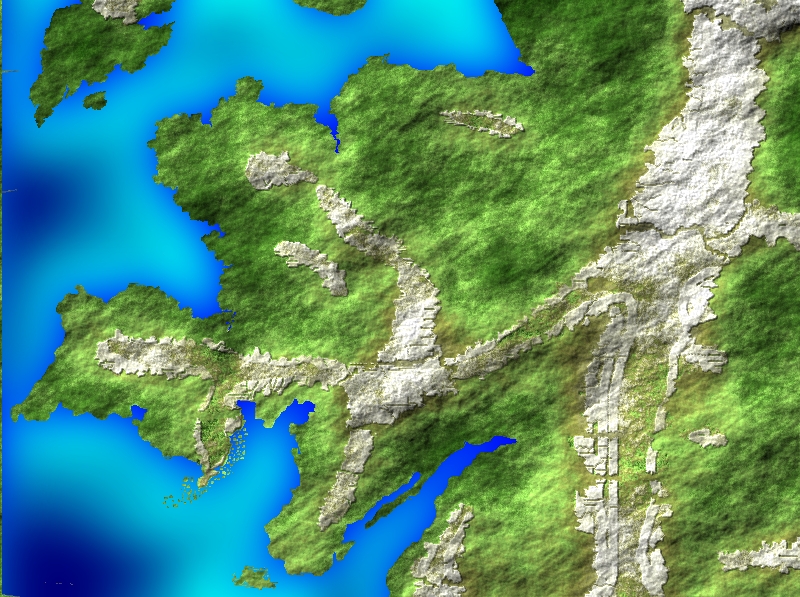
Parfait (pour la méthode, pas pour mon résultat ![]()
Reste plus qu'à
- améliorer la carte originale ... ...
- définir un dégradé pour les zones géographique spécifique (desert, pole nord, alpin...) à applique selon les endroits...
- sans doute d'autres trucs que j'ai pas encore vu...
mais là ce n'est plus ton problême ![]()
Une petite dernière question susbidiaire pour la route (argh)
Pour les fleuves / rivières, en dehors d'un dessin au pinceau tu aurais des suggestions ? mais déjà ça depasse le cadre de ma demannde originale
Encore merci pour le tutorial
![]()
Message édité par anotherOne le 02-12-2005 à 22:17:48
---------------
seeing is believing
Marsh Posté le 02-12-2005 à 22:34:13
pour les fleuves et rivières, je pense qu'un "filtre > rendu > nuages > brouillard uni" avec le paramètre "turbulent" coché et une forte valeur, suivi d'un "calque > couleur > seuil" permettrait d'avoir un bon résultat.
je suppose que ça te permettrait d'avoir un tracé de rivières/fleuves aléatoire, qu'il faudrait compléter à la main et lisser avec un flou gaussien de 10 environ.
Je testerai dans la soirée...
au pire, je te file mon msn si tu veux...
EDIT: très bon ton résultat ![[:pato el canardo] [:pato el canardo]](https://forum-images.hardware.fr/images/perso/pato el canardo.gif)
Message édité par Pato el canardo le 02-12-2005 à 22:34:48
Marsh Posté le 02-12-2005 à 22:46:56
Si ça marche, ce serait parfait pour des rivères aléatoires...(pour un autre truc)
Dans mon cas présent, je sais précisémment ou elles sont, donc je ferais tout à la main...
Pour MSN, tout est dans mon profil mais là, comme dirait l'autre, "c'est le week-end"...en plus, ... ![]()
![]()
![]()
---------------
seeing is believing
Sujets relatifs:
- créer une banque d'image personelle
- créer des bulles pour y isncrire des textes
- Créer un globe terrestre sous 3Dsmax
- [WIP] Demande d'aide pour créer une ombre
- quelle carte graphique choisir?
- Créer une bannière "24h Chrono"
- [flash]Créer un mask pour un cadre
- carte de visite et indesign
- Cherche un site pour configurer Carte graphique et VIZ
- Carte de Bretagne (et de France)

Marsh Posté le 30-11-2005 à 18:03:08
Bonjour
Je débute sous GIMP (et en graphisme par la même occasion)...
Ensuite je suis pas sur d'avoir selectionné la bonne sous-rubrique, donc excusez-moi d'avance
J'aimerai savoir si il existe des sites / des tutoriaux / des scripts / des greffons afin de créer des cartes en simili-relief ? Comme je sais pas si ma question est claire, j'ai cherché quelques exemples de ce que je cherche à obtenir...
- http://www.digiwis.com/dwi_mhm.htm (rubrique "flexible application" avec la jolie carte des USA)
- http://www.usarelief.com/ (partie Color and Styles)
Merci d'avance pour toutes vos réponses
Message édité par anotherOne le 02-12-2005 à 22:16:13
---------------
seeing is believing